Что представляет из себя платежная система Мир
МИР — это национальная платежная система России, которая была создана в 2014 году после применения иностранных санкций, послуживших причиной блокировки операций по картам банков РФ. Карточки МИР выпускаются с 2015 года. На сегодняшний день все государственные выплаты производятся только на данный платежный инструмент. Система МИР работает на территории РФ и некоторых стран СНГ, а также с ее помощью можно расплачиваться за границей в ряде стран. Список банков-партнеров можно посмотреть здесь.
Следующие банки, позволяют оформить карту МИР онлайн: ВТБ, Газпромбанк, Райффайзенбанк, Альфа-Банк, Почта Банк, Россельхозбанк, Открытие, Тинькофф.
Как установить, настроить и платить пошагово
Установка и настройка сервиса проходят в мобильном варианте личного кабинета «Сбербанк Онлайн». К слову сказать, это приложение признано одним из наиболее комфортных для пользователя в 2020-ом году по версии UsabilityLab. Через него проходит более 3 млн. финансовых операций в день.
Прежде, чем загрузить приложение, необходимо проверить свой смартфон на совместимость. Требования следующие:
- Нужно быть владельцем смартфона с предустановленной на него версией Android 7.0 и выше.
- Требуется поддержка NFC — технологии беспроводной связи для инфообмена на высоких радиочастотах.
Примечание: «Сбербанк Онлайн» можно загружать в том числе в AppStore — магазине приложений и программ Apple в IPhone. В отличие от этого «СберПэй» требует смартфонов с гугловской платформой Android.
Подключение и настройка SberPay
Чтобы подключить сервис необходимо войти в заранее загруженный «Сбербанк Онлайн».
- В приложении найти карту, которую необходимо привязать к услуге бесконтактной оплаты.
- Войти в раздел «Настройки», активировать функцию NFC. Выбрать задачу «Подключить SberPay». Спустя короткое время появится сообщение о том, что сервис подключен.
Оплата с помощью бесконтактного сервиса
В магазине или другой точке, где есть терминал оплаты
- Поднести смартфон к дисплею бесконтактного блока.
- Подтвердить оплату одним из двух способов: — отпечаток пальца; — код разблокировки экрана.
- Проверить прошедший платеж на экране телефона, отследить баланс и сведения о прошедшей финансовой операции.
- Снова приблизить смартфон к терминалу — это окончательно подтверждает оплату.
Есть вариант управления услугой вручную. Для этого нужно нажать иконку «Сбербанка Онлайн», появится кнопка «СберПэй». Ее перетаскивают на главный экран – это способ запуска вручную.
Операция подтверждается кодом разблокировки или отпечатком пальца. После этого смартфон приближают к терминалу – платеж пошел.
Как платить?
Дальше остается лишь протестировать SberPay в реальной жизни. И интереснее всего проверить именно возможность проведения бесконтактных платежей на смартфоне с NFC посредством SberPay.
Я отправился в ближайший супермаркет, чтобы опробовать SberPay. К слову, тестировал SberPay на смартфоне Huawei P30 с ОС Android, обновленной до актуальной десятой версии.
Что выяснилось по ходу – как и в случае с Google Pay, вам вовсе не обязательно заходить в «Сбербанк онлайн». Назначаете SberPay платежным средством по умолчанию для бесконтактной оплаты в настройках смартфона и спокойно оплачиваете покупки в магазинах, не заходя каждый раз в «Сбербанк онлайн».
Набор действий, которые мне довелось проделать – активировать экран, поднести смартфон к терминалу, после этого подтвердить оплату отпечатком пальца и еще раз поднести телефон к терминалу для завершения покупки.
С какими-то проблемами при оплате я не столкнулся, хотя, согласитесь, немного не привычно: в случае с Google Pay вы просто разблокируете смартфон отпечатком или, например, PIN-кодом, подносите смартфон к терминалу и дожидаетесь завершения оплаты. Т.е. выполняете чуть меньшее число действий.
Со снятием наличных в банкоматах «Сбербанка» также проблем практически не возникло. Однако с первого раза снять наличные не удалось – по какой-то причине NFC-ридер банкомата наотрез отказывался воспринимать телефон. Как выяснилось, не только телефон – обычную банковскую карточку модуль также не признал.
Как подключить карту Мир к СберПей на Андроид
Подключение карты национальной платежной системы к SberPay осуществляется в мобильном приложении «Сбербанк Онлайн». Установка дополнительного программного обеспечения при этом не требуется.
Что понадобится, чтобы пользоваться SberPay
Для подключения Сбер Пей понадобится:
- смартфон с операционной системой Android (версия 7.0 или выше) и с наличием технологии бесконтактной оплаты NFC;
- карта Сбербанка национальной платежной системы МИР.
Инструкция по подключению SberPay для бесконтактной оплаты картами Мир
Чтобы подключить Сбер Пей для бесконтактной оплаты товаров и услуг, потребуется выполнить следующие действия:
- Войти в приложение «Сбербанк Онлайн».
- Выбрать в перечне платежных инструментов активную карточку МИР.
- Перейти в раздел «Платите смартфоном».
- Выбрать пункт «Подключить SberPay».
- Ознакомиться с условиями обслуживания.
- Нажать кнопку «Подключить».
- Дождаться результатов проверки данных. После успешного завершения процедуры на телефон пользователя поступит уведомление о подключении карточки к Сбер Пей.
Внимание! После успешной привязки карточки к Сбер Пей система предложит пользователю включить функцию NFС. Рекомендуется прислушаться к данному совету и осуществить активацию опции в разделе «Настройки»
В противном случае бесконтактная оплата покупок в торговых точках с помощью телефона будет недоступна.
Активация на телефоне
Активировать «СберПэй» достаточно легко, но для начала необходимо скачать и установить приложение «СберБанк» на свой смартфон. Ссылка на официальную страничку в Google Play предоставлена выше. Затем необходимо войти в скачанную программу и пройти авторизацию, а при необходимости и зарегистрироваться (если вы еще этого не сделали).
Как только пользователь попадет на главный экран, необходимо следовать пошаговой инструкции:
- На главном экране нажмите на карту, по которой планируется осуществлять бесконтактные платежи.
В появившимся окне нажмите кнопку «Настройки» и дождитесь загрузки, выберите раздел «Оплата телефоном SberPay».
Затем кликните «Подключить».
Система начнет проверять карту, этот процесс может занять от нескольких секунд до пары минут, поэтому придется подождать.
По завершению система предложит сделать бесконтактную оплату этой картой по умолчанию. То есть даже если у вас активированы Google Pay или Apple Pay, при соприкосновении с терминалом телефон будет проводить оплату именно через SberPay. Если же нажать отмену, то придется постоянно вручную включать бесконтактную оплату этим способом.
Плюсы и минусы платежной системы SberPay
К преимуществам Сбер Пей относятся:
- совместимость с картами любых платежных систем, как национальной, так и международных;
- безопасность (на NFC фиксируется не реальный номер банковской карты, а сгенерированный системой);
- удобство проведения операций с использованием push-уведомлений;
- отсутствие необходимости разблокировки сервиса при оплате покупок на сумму до 1 000 рублей.
Недостатки Сбер Пей:
- обслуживание карт только Сбербанка;
- длительная процедура оплаты, которая связана с необходимостью двойной разблокировки приложения.
О всех недостатках карты МИР от Сбербанка, можно узнать из нашей статьи.
Внимание! Несмотря на то, что двойная разблокировка приложения продлевает процедуру оплаты, она имеет и положительную сторону — обеспечение дополнительной защиты и гарантия безопасности операций.
Оплата услуг через Андроид Пэй
Если вы решили привязать карту Сбербанка к Android Pay и уже знаете, как это сделать, остается только понять, как работает система и как платить за различные услуги и покупки с ее помощью. Если все настройки и подключение карты выполнены правильно, совершать оплату с карт Сбербанка вы сможете через любые терминалы, поддерживающие бесконтактные платежи, с помощью вашего мобильного устройства. Для оплаты необходимо будет:
Шаг 1. Включить телефон и разблокировать его;
Шаг 2. Поднести телефон к терминалу.
При успешной транзакции в приложении появится надпись «Готово», сопровождающаяся звуковым сигналом.

Доступность бесконтактных платежей
Оплата с помощью Андроид Пэй на сегодняшний день широко доступна пользователям современных мобильных устройств. Россия – динамически развивающаяся страна и терминалы, поддерживающие бесконтактные платежи, присутствуют практически в каждой торговой сети на ее территории. По заявлению руководства Сбербанка, к концу 2017 года, функция бесконтактной оплаты будет добавлена ко всем терминалам, обслуживающимся данной финансовой компанией.
Все платежи на сумму, меньше 1000 рублей, могут проводиться без введения пин-кода карты. Три транзакции на сумму, меньше 1000 рублей, могут проводиться без разблокировки телефона. Для каждой четвертой транзакции вам понадобится разблокировать мобильное устройство, введя графический ключ или отпечаток пальца.
Если к приложению у вас подключено сразу несколько карт, вы можете настроить проведение операций по умолчанию, выбрав одну карту в качестве стандартной. В таком случае, при необходимости, выбрать для оплаты другую карту вы сможете вручную в приложении.
Опрос: довольны ли Вы качеством услуг предоставляемых Сбербанком в целом?
ДаНет
Оплата через Андроид Пэй в приложениях и на сайтах
Один из самых популярных вопросов клиентов Сбербанка, установивших Андроид Пэй: как пользоваться платежной системой для оплаты в приложениях и на сайтах? Некоторые приложения и мобильные версии сайтов поддерживают оплату через Android Pay. На их страницах имеется отдельная кнопка «Оплатить через Android Pay». Сейчас перечень приложений и сайтов, поддерживающих такой способ оплаты в России не настолько велик, как бы этого хотелось пользователям. Но с введением платежной системы Андроид Пэй в расширении своих возможностей заинтересован каждый предприниматель, и перечень тех, кто может принимать платежи через нее, стремительно растет.
Оплата картой Сбербанка через телефон на андроиде
Активировать карту Сбербанка на телефоне с операционной системой андроид можно с помощью приложения Android Pay. Это самый популярный, простой и безопасный вариант для бесконтактной оплаты покупок смартфоном.
Приложение для оплаты телефоном на андроид вместо карты называется Google Pay. Это новый вариант названия Android Pay. Поэтому в первую очередь необходимо скачать данное приложение из Google Play. Затем можно перейти к дальнейшим настройкам.
Установить карту Сбербанка на телефон андроид для оплаты можно в следующей последовательности:
1. Откройте приложение и перейдите на главную страницу;
2. В нижней панели найдите вкладку «Карты» и перейдите по ней;
3. Выберите «Способы оплаты» и добавьте карту Сбербанка;
4. Введите необходимую информацию в представленные поля;
5. Примите условия соглашения, а затем введите код безопасности, высланный на почту.
В Google Pay можно добавить несколько активных пластиковых носителей и использовать их по назначению. Данная функция бесплатна.
Осуществить данное подключение можно:
- Необходимо войти в приложение «Сбербанк Онлайн на телефоне»;
- Затем выбрать карту, которую нужно подключить к Гугл Пэй;
- Открыть страницу карты, выбрать пункт «Добавить в Google Pay»;
- Подтвердить действия, нажав «Подключить G Pay» и «Продолжить»;
- Принять условия соглашения и продолжить.
На смартфон должно прийти сообщение о том, что выбранная карта добавлена в Google Pay.
Чтобы оплатить покупки картой Сбербанка через приложение, нужно разблокировать телефон и поднести к считывающему устройству. Когда оплата будет завершена, устройство издаст характерный звук и на дисплее высветится слово «Готово», обозначающее окончание операции.
Подключение Сбербанк к Android Pay
Прежде чем подключить свою карту Сбербанка к системе Android Pay, необходимо проверить, имеется ли на вашем телефоне такая возможность:
Для начала необходимо проверить, есть ли в вашем смартфоне встроенный NFC-модуль;
Также важно, чтобы телефон работал на базе операционной системы Android 4.4. и выше;
Если все пункты учтены, можно скачать Андройд Пэй на свое мобильное устройство.
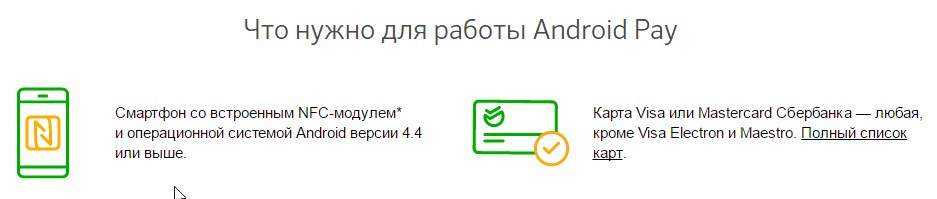
Скачать приложение можно в Google Play. Данное приложение является абсолютно бесплатным, как для скачивания, так и для использования. Также платежной системой можно пользоваться через приложение Сбербанк Онлайн.
Подключение через Android Pay
После скачивания фирменного приложения от Google на свой смартфон необходимо:
- Запустите его и нажмите кнопку «Начать» (запустившееся приложение сразу предложит вам подключить карту);
- Вручную введите номер карты, срок ее действия и CVC-код (три цифры на обороте карты). Можно сократить данную процедуру, наведя камеру мобильного устройства на карту;
- Для подтверждения операции введите проверочный код из СМС;
- Заполните графу «Платежный адрес», введя достоверную информацию о себе.
После заполнения всей необходимой информации для вас автоматически будет создан персональный аккаунт Google Payments.

Платежный Pay сервис для пользования некоторыми своими опциями может запросить администрирование прав. Сделать это довольно просто: надо перейти в «Настройки» телефона и выбрать пункт «Безопасность». В разделе «Администраторы устройства» нужно поставить галочку напротив Android Pay.
Подключение через Сбербанк Онлайн
Если на вашем телефоне установлено данное приложение, подключить карту к Android Pay еще проще. Чтобы сделать это, вам необходимо:
Мнение эксперта
Анастасия Яковлева
Банковский кредитный эксперт
Подать заявку
Прямо сейчас вы можете бесплатно подать заявку на займ, кредит или карту сразу в несколько банков. Предварительно узнать условия и рассчитать переплату на калькуляторе. Хотите попробовать?
- Если нужно, обновите приложение, чтобы на телефоне была установлена актуальная его версия;
- Запустите приложение и выберете в меню интересующую вас карту, после чего откройте для нее опцию «Подробная информация»;
- Выберете опцию «Бесконтактная оплата» и четко следуйте всем инструкциям, прилагаемым далее.
После того, как настройка будет выполнена, вы сможете пользоваться всеми функциями платежной системы.

Как оплачивать с помощью СберПэй
В отличии от «Гугл Пэй», который позволяет оплачивать три покупки до тысячи рублей без подтверждения, даже не разблокировав смартфон, функционал «SberPay» для своей работы требует двойного поднесения смартфона к терминалу. Это сделано для исключения фактора мошенничества, при котором злоумышленникам удаётся списывать деньги с чужих карт поднесением терминала к месту хранения смартфона с Google Pay (например, к карману, где находится телефон). Также после первой разблокировки телефона будет отображаться сумма оплаты, что позволит избежать ошибок в платежах.
Таким образом, процедура оплаты товаров и услуг с помощью СберПэй выглядит следующим образом (при условии, что вы уже подключили SberPay как указано выше):
Первый способ:
- Откройте приложение «Сбербанк Онлайн»;
- Поднесите его к терминалу. Отобразится данные о требуемом платеже;
- Разблокируйте ваш телефон (например, с помощью вашего пальца);
-
Поднесите смартфон к терминалу вновь для совершения оплаты.
Поднесите устройство к терминалу для совершения оплаты
Второй способ:
- Откройте ваше приложение «Сбербанк Онлайн»;
- Перейдите в раздел «Платежи»;
-
Выберите опцию «Оплата SberPay»;
- Разблокируйте ваш гаджет (например, с помощью вашего пальца);
-
Поднесите смартфон к терминалу для совершения оплаты.
SberPay – только для клиентов «Сбербанка»
Следующий важный момент заключается в том, что SberPay сейчас работает только с картами «Сбербанка». Таким образом, чтобы платить через SberPay, вам нужно являться клиентом «Сбербанка» и быть держателем хотя бы одной активной банковской карты.
Если вы еще не являетесь клиентом «Сбербанка», хотели бы опробовать SberPay, но у вас нет желания тратить деньги оформлять карту с платным ежегодным обслуживанием, обратите внимание на моментальные бесплатные карты «Моментум». Такая карт не является именной, ее выдают сразу в отделении, она подходит как для онлайн, так и офлайн покупок и помимо прочего поддерживает бесконтактную оплату, но главное – в случае с моментальной картой «Сбербанка» нет платы за годовое обслуживание.
Вопросы
Существует ряд вопросов, которые пользователи себе задают прежде, чем начать использовать Sber Pay в качестве платёжного инструмента бесконтактной оплаты.
Какие карты можно привязать к сервису sberpay
С 10.03.2022 года Сбер анонсировал подключение к системе карты МИР, но работа происходит некорректно. Подключить можно только карты Сбербанка, но на официальном сайте некоторое время «висела» информация о том, что специалисты работают над тем, чтобы можно использовать и карты прочих банков.
Однако в апреле запад ввёл санкции против кредитного учреждения, и сегодня СберПэй не работает вовсе – ни с одними картами. На официальной интернет-страничке есть информация о том, что стоит пользоваться аналогами – Samsung Pay и МИРPay.
Как привязать карту к sberpay
После введения санкций со стороны Запада, СберПэй сначала перестал работать на телефонах марки Apple, поэтому скачать приложение СберОнлайн через Appstore не было возможности. Инструмент некоторое время работал только для Андроидов с функцией бесконтактной оплаты NFC и операционной системой выше версии 7.0.
Чтобы привязать карту с СберПэй нужно было предпринять следующие действия:
- Войти в приложение СберОнлайн, пройдя одну или несколько степеней защиты.
- Выбрать из списка карту, которую стоит привязать.
- Перейти в настройки карты и выбрать функцию «Оплата телефоном Sber Pay.
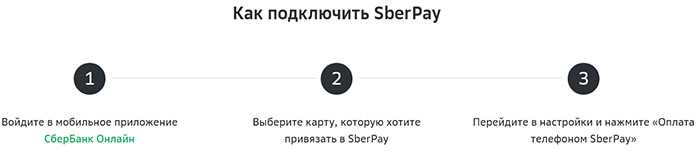
Как переключить смартфон с google pay на sberpay
В марте Google Pay перестал работать с картами банков, попавшими под санкции Запада. Поэтому у российских держателей карт появилась необходимость в поиске альтернативного способа бесконтактной оплаты. На помощь пришёл Sber Pay. Но, так как Google Pay стоял по умолчанию в качестве платёжного инструмента, нужно переключить телефон. Последовательность действий следующая:
- Следует войти в приложение СберОнлайн, пройдя процедуру авторизации.
- В поисковой строке вбить Sber Pay, и тапнуть на «подключить».
Далее нужно выбрать карты, которые будут обслуживаться данной платёжной системой.
После подключения появится «окно», в котором будет спрашиваться о том, «использовать для бесконтактных платежей Sber Pay вместо Google Pay». Следует нажать «Да».
Теперь можно оплачивать покупки с помощью смартфона.
Как создать ярлык сберпэй на экране телефона
Есть 2 способа и оба рабочие:
- Задержать палец на иконке Сбербанк Онлайн и перетащить значок СберПэй на главный экран.
- При подключении СберПэй к одной из карт, нужно нажать на кнопку «Добавить ярлык».
Сберпэй пишет нет доступных карт. Что делать?
Карты Visa и Mastercard более не доступны для добавления в приложения бесконтактной оплаты из-за ограничений со стороны запад. Карты данных платёжных систем продолжают корректно работать в России. Но, добавить их в СберПэй не получится.
С 10.03.02022 года «привязать» можно только карту «МИР», но система иногда выдаёт сбои, и работа происходит некорректно. С середины апреля Sber Pay не работает со всеми картами, так как Сбер попал под санкции Запада.
Вы пользуетесь Sber Pay?
Да 100%
Нет 0%
Не работает 0%
Проголосовало: 1
Можно ли принимать оплату при помощи сервиса Сберпэй
Сервис работает и для бизнеса. Необходимо подключить торговый эквайринг от Сбера, а после активировать возможность приёма оплаты от партнёров. На странице выбранной торговой позиции появится активная кнопка «Оплата Sber Pay».
Сервис позволяет представителям бизнеса пользоваться бесконтактной оплатой. Это быстро, удобно, надёжно и безопасно как плательщика, так и для получателя или конечного бенефициара.






























